
OpenBullet 2 — бесплатный инструмент для сбора данных в сети, который завоевал популярность благодаря простому и понятному интерфейсу, широкому функционалу, мультипоточности и гибкой настройке большинства процессов. Он предназначен для специалистов в области парсинга и анализа информации, SEO, кибербезопасности и тестирования программного обеспечения, предоставляя им возможность быстро собирать данные и автоматизировать рутинные задачи.
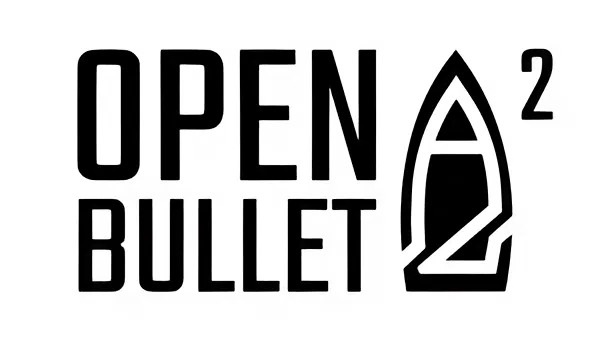
Платформа OpenBullet 2 создана на основе легковесной модульной кроссплатформенной среды выполнения с открытым исходным кодом .NET Core, которая предназначена для запуска облачных приложений и интернет-сервисов. Ее можно использовать как нативное десктопное приложение для Windows, так и в виде веб-клиента для Linux, Windows, macOS и Docker. Пользователи могут настраивать параметры запросов для получения нужных данных, а также использовать HTML и JSON для преобразования полученной информации в удобный формат. Также после сбора данных доступна возможность сортировки, фильтрации и агрегации, что позволяет обрабатывать и анализировать большие объемы информации.
Сервис использует асинхронные методы для выполнения сетевых запросов и пул потоков, что обеспечивает параллельное выполнение множества задач, таких как сбор и обработка данных с различных ресурсов, взаимодействие с API и фильтрация информации. Это значительно повышает скорость выполнения операций по сбору данных в интернете. При этом пользователи могут самостоятельно настраивать количество потоков в зависимости от своих потребностей, что позволяет оптимально распределять нагрузку на мощности своего устройства и минимизировать риск блокировки со стороны веб-сайтов.
Приложение позволяет создавать настраиваемые конфигурации для ботов, с помощью которых можно легко отправлять запросы к целевым сайтам, тестировать API или собирать данные на сложных веб-сайтах. Конфигурации представляют собой набор скриптов и параметров, которые определяют как бот взаимодействует с веб-ресурсами, какие данные собираются и как они обрабатываются. Пользователи могут настраивать такие элементы, как URL-адреса, заголовки запросов, методы аутентификации и правила фильтрации, обеспечивая гибкость и точность в выполнении операций.
OpenBullet 2 также предлагает инструменты для написания персонализированных скриптов на языке программирования C#, что позволяет настраивать логику обработки запросов под конкретные задачи каждого пользователя. Гибкая система конфигураций позволяет изменять логику скриптов, добавлять новые функции и интегрировать сторонние фреймворки, создавая индивидуальные решения для различных сценариев. При этом пользователи могут делиться своими наработками и использовать готовые шаблоны, созданные другими разработчиками.
После выполнения скриптов и получения данных система автоматически классифицирует результаты, позволяя легко отслеживать успешные и неуспешные попытки. Пользователи могут настраивать фильтры и правила для сортировки результатов по различным критериям, таким как статус запросов, тип данных, например, логины, пароли или другие собранные элементы, дата и время получения результатов, а также уникальность данных, например, удаление дубликатов. Дополнительно можно устанавливать условия по конкретным значениям, что позволяет выделять/игнорировать определенные записи, соответствующие заданным пользователем параметрам.
OpenBullet 2 поддерживает Google Chrome, Mozilla Firefox, Opera и другие популярные браузеры. При этом платформа позволяет адаптировать поведение скриптов в зависимости от специфики каждого браузера, что увеличивает шансы обхода антифрод-систем и улучшает совместимость с различными веб-технологиями. Пользователи могут настраивать такие параметры, как пользовательские агенты и куки, а также использовать специальные функции браузеров, что обеспечивает большую гибкость и эффективность при взаимодействии с веб-сайтами.
Кроме того, OpenBullet 2 поддерживает интеграцию популярных библиотек, что значительно расширяет его возможности для автоматизации. Среди них можно выделить HtmlAgilityPack, которая предназначена для парсинга HTML-документов, позволяя легко извлекать данные из страниц веб-сайтов. Newtonsoft.Json упрощает работу с JSON, обеспечивая удобную сериализацию и десериализацию, что полезно при взаимодействии с API. RestSharp предлагает инструменты для работы с RESTful API, позволяя пользователям выполнять сетевые запросы и обрабатывать ответы без необходимости вручную писать весь код.
В этом направлении приложение предлагает такие функции:
Благодаря этому, снижается риск срабатывания антифрод-систем во время сбора данных, что позволяет избегать блокировок и сбоев в процессе скрапинга.
Так как OpenBullet разработан на C#, для его работы требуются приложения .NET. В частности, необходимо установить актуальные версии .NET Framework, .NET Desktop Runtime и ASP.NET Core Runtime, скачав их с официального сайта Microsoft.
Для установки OpenBullet 2 выполните следующие шаги:
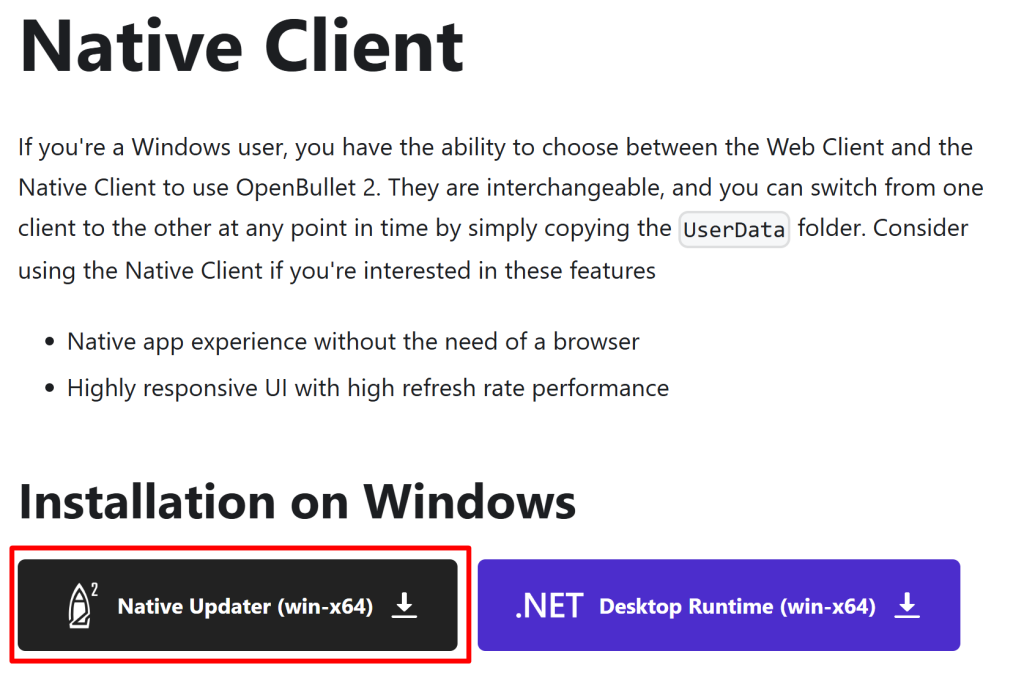
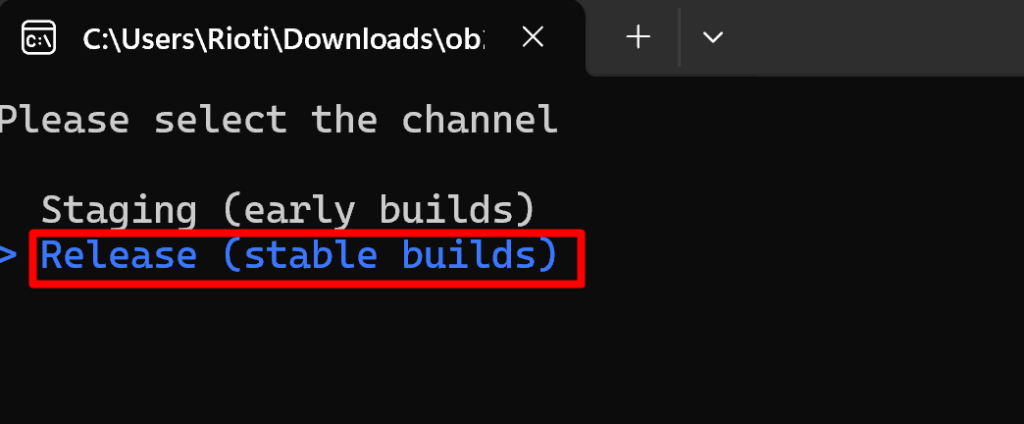

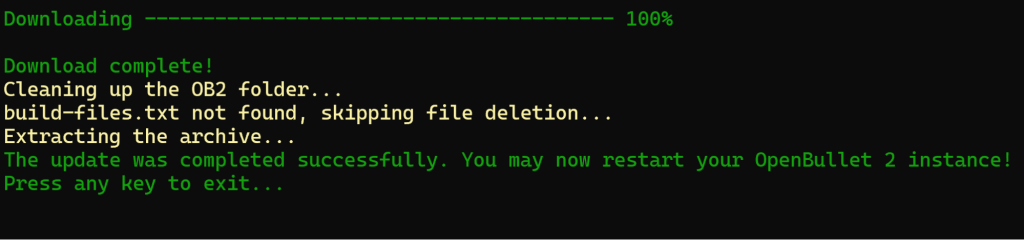
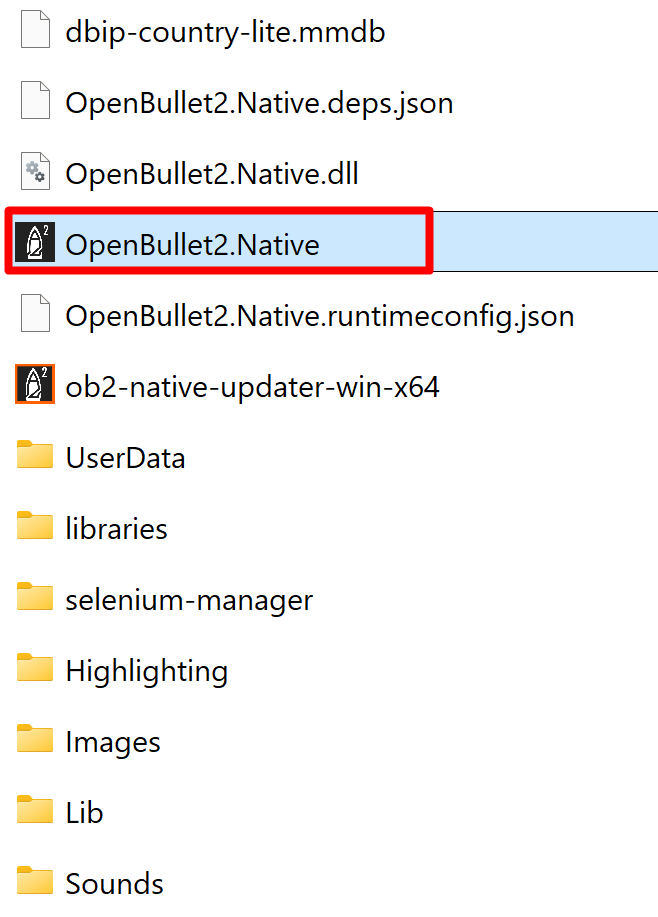
Управление приложением OpenBullet 2 осуществляется с помощью вкладок, расположенных в верхней части интерфейса. Именно они позволяют пользователям контролировать весь функционал приложения и настраивать его параметры.
Это окно с служит центральной панелью для навигации и управления всеми основными функциями приложения. Здесь пользователи могут быстро получить доступ к созданным заданиям, конфигурациям и скриптам. Окно предоставляет общую информацию о статусе активных процессов, а также показывает основные показатели производительности, такие как количество выполненных задач и текущие результаты.
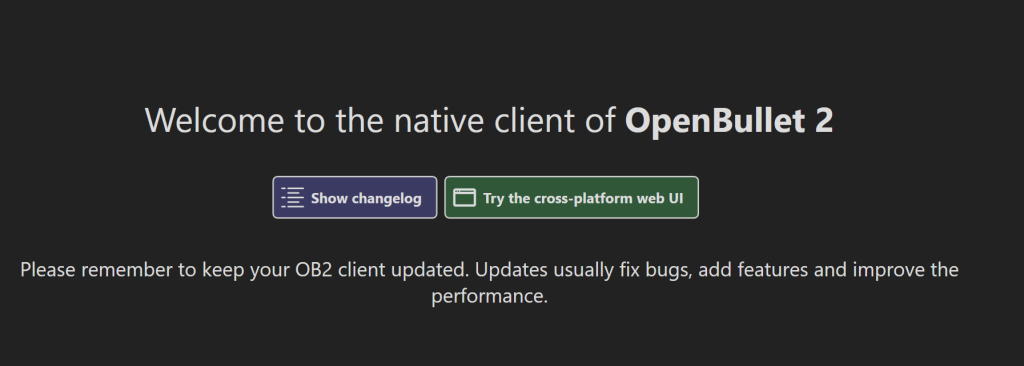
Раздел «Job» в приложении OpenBullet 2 предназначен для создания и управления заданиями/ботами (jobs), которые пользователи используют для выполнения таких операций, как сбор данных, парсинг и взаимодействие с API. В этом окне можно настраивать параметры задания, включая конфигурации, используемые скрипты и параметры потока. Также предоставляется информация о текущем статусе выполнения заданий, результатах и ошибках, что позволяет пользователям отслеживать прогресс и производить необходимые корректировки в реальном времени.
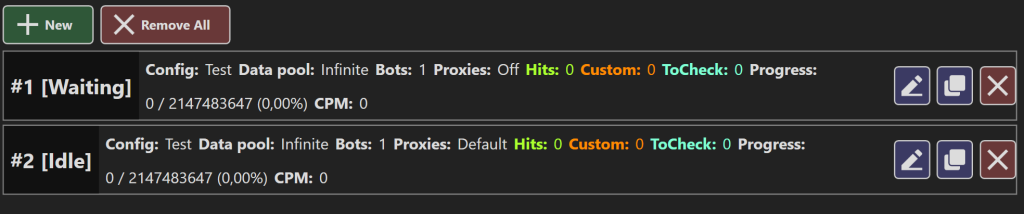
В этом окне пользователи могут наблюдать в реальном времени за активными запросами, состоянием потоков и результатами выполнения скриптов. Окно предоставляет детализированную информацию о каждом запросе, включая статус, время отклика и другую статистику, что позволяет быстро идентифицировать проблемы и оптимизировать процессы. Также пользователи могут применять фильтры и сортировку для удобства анализа данных.
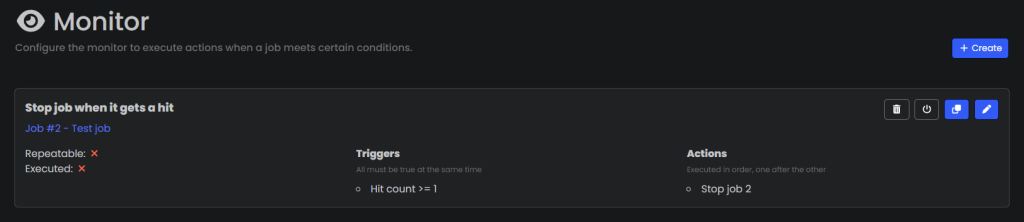
В этом окне пользователи могут добавлять, редактировать и удалять прокси-сервера, а также настраивать их параметры, такие как тип протокола, аутентификация и т. д. Окно предоставляет информацию о статусе прокси, включая его доступность и время отклика, что помогает в выборе наиболее эффективных серверов для работы. Также пользователи могут импортировать и экспортировать списки прокси-серверов, что упрощает их использование и управление.
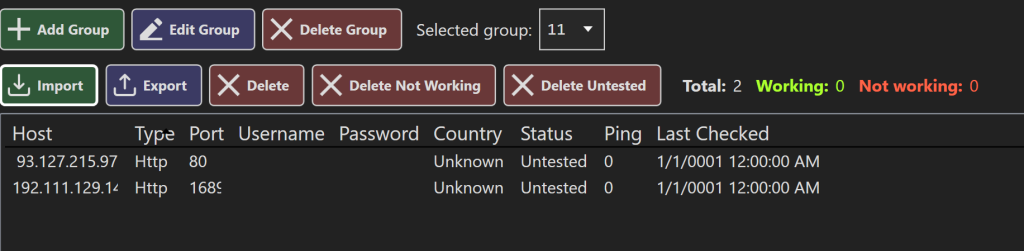
Данное окно предназначено для управления списками логинов и паролей, используемыми в процессах аутентификации и парсинга. Пользователи могут создавать, импортировать и редактировать собственные wordlists, а также сортировать и фильтровать записи для удобства поиска. В окне доступны функции анализа и проверки, которые помогают оценить эффективность и актуальность содержимого списков. Следует отметить, что загруженные через эту вкладку списки логинов и паролей не сохраняются в базе данных OpenBullet. Вместо этого в базе сохраняются только ссылки на местоположения wordlists на диске, что обеспечивает безопасность конфиденциальных данных пользователя.

Файлы конфигурации, которые обеспечивают работу ботов OpenBullet и являются наиболее важной частью программы, можно проверить на вкладке «Configs». В этом разделе пользователи могут создавать, редактировать и настраивать свои конфигурации, а также выбирать из заранее подготовленных шаблонов. Каждая конфигурация включает в себя параметры для аутентификации, обработки данных и настройки различных методов парсинга. Окно также позволяет проверять созданные конфигурации на предмет корректности работы, что обеспечивает гибкость и эффективность в автоматизации процессов сбора данных.
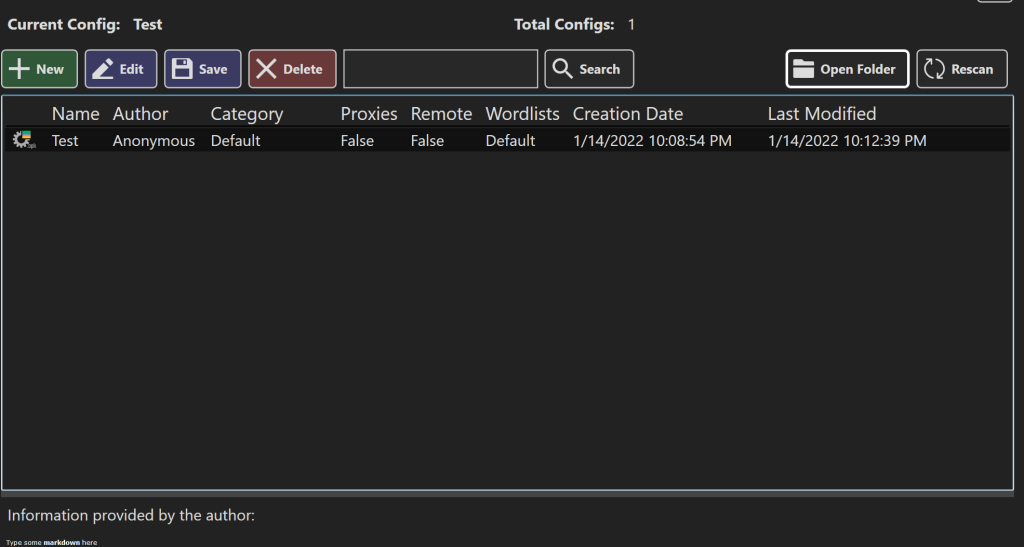
Окно «Hits» в приложении OpenBullet 2 предназначено для отображения результатов выполнения ранее запущенных задач, включая успешные аутентификации, подключения к прокси-серверам и извлечение данных с веб-ресурсов. Пользователи могут использовать функции фильтрации и сортировки для упрощения поиска нужной информации. Кроме того, результаты можно экспортировать в различные форматы, что обеспечивает удобное взаимодействие с данными в дальнейшем. Все успешные записи сохраняются в базе данных программы, что гарантирует их сохранность даже при закрытии приложения.

Плагины позволяют расширять функциональные возможности OpenBullet 2, добавляя новые функции, улучшать производительность или интегрироваться с внешними сервисами. Через это окно пользователи могут просматривать доступные плагины, устанавливать новые и управлять уже установленными, включая активацию и деактивацию. Это окно обеспечивает гибкость в настройке приложения, позволяя пользователям адаптировать его под свои конкретные задачи и потребности.
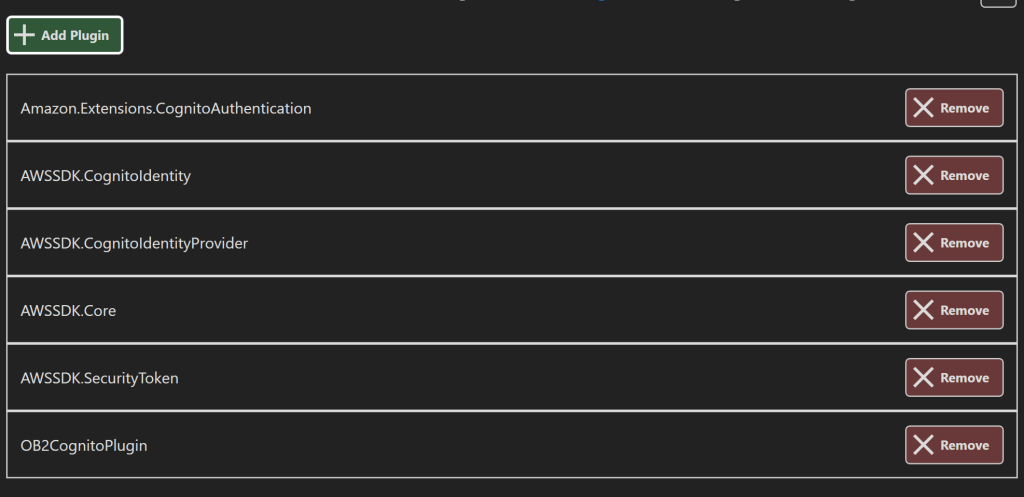
Через это окно происходит процесс настройки основных параметров и конфигураций самого приложения OpenBullet 2. Здесь пользователи могут управлять такими настройками, как предпочтения интерфейса, параметры безопасности, обновления и интеграции с внешними сервисами.
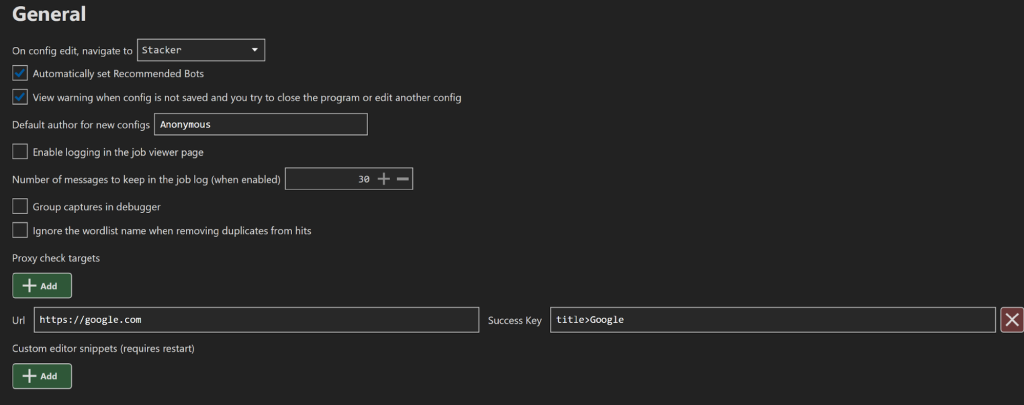
В этом разделе также доступна настройка кастомизации интерфейса приложения, включая возможность изменения темы оформления, настройки уведомлений и управления сохранением данных.
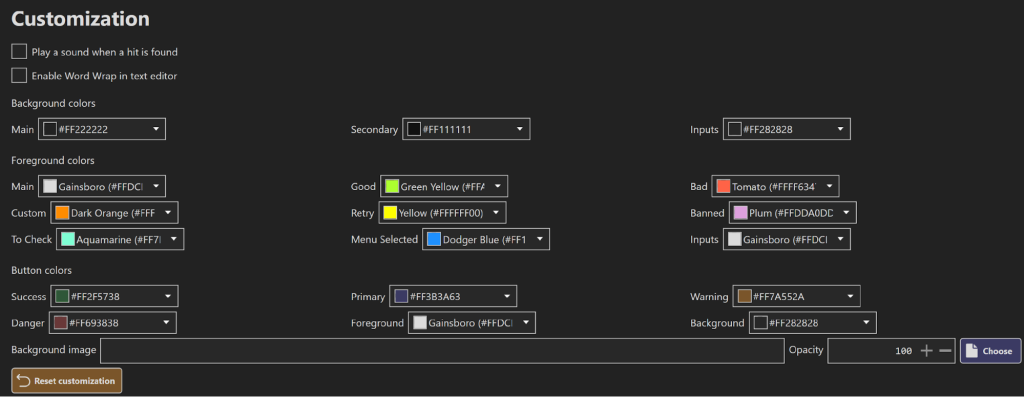
Это окно предназначено для настройки параметров работы с рендер-лайф (RL)- механизмами, которые обеспечивают динамическую обработку и отображение данных в реальном времени. В этом разделе пользователи могут настраивать параметры, связанные с обработкой и анализом данных, включая тайминги, ограничения по количеству запросов и управление ресурсами. Такие настройки позволяют оптимизировать процессы сбора данных и повысить эффективность работы с веб-ресурсами, обеспечивая гибкость в управлении задачами и снижая риски блокировки со стороны целевых сайтов.
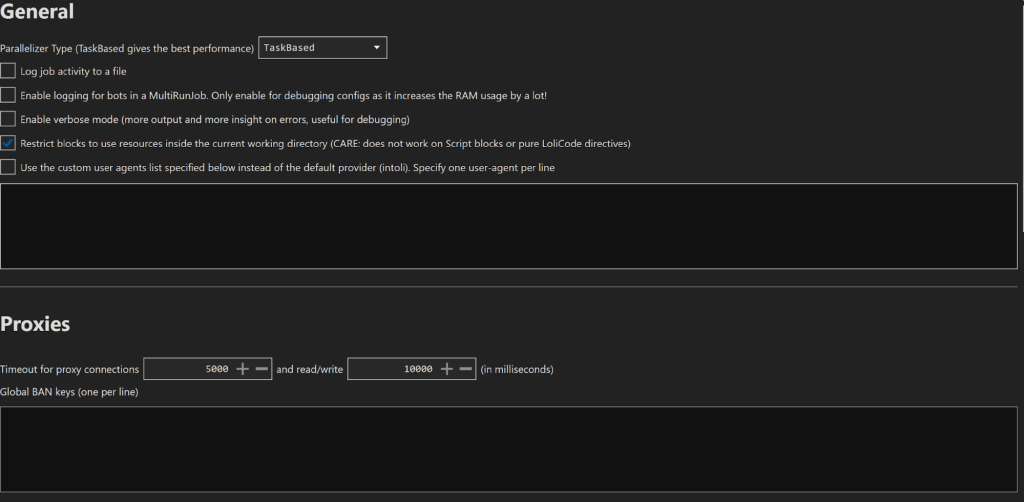
Здесь предоставляется информация о разработчиках, тестировщиках и донаторах опен-сорс проекта OpenBullet 2. Кроме того, окно может содержать полезные ресурсы, такие как ссылки на сообщества и форумы, где пользователи могут обмениваться опытом и получать помощь по работе с приложением.

Для подключения нового прокси-сервера в приложении OpenBullet 2 выполните следующие шаги:
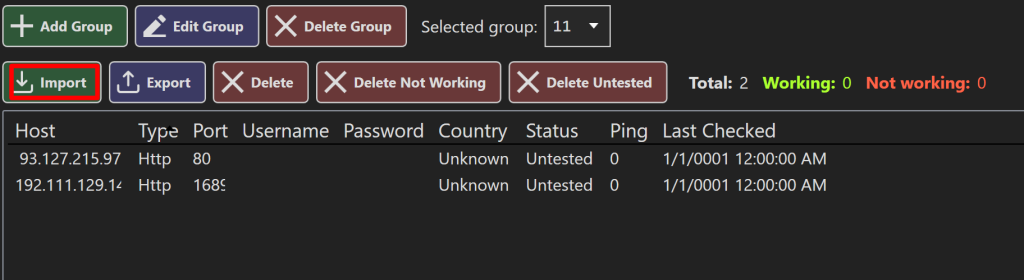
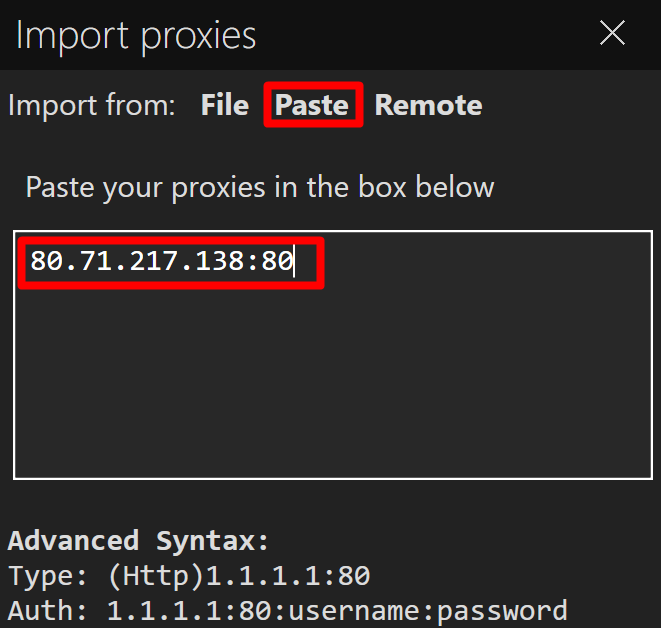
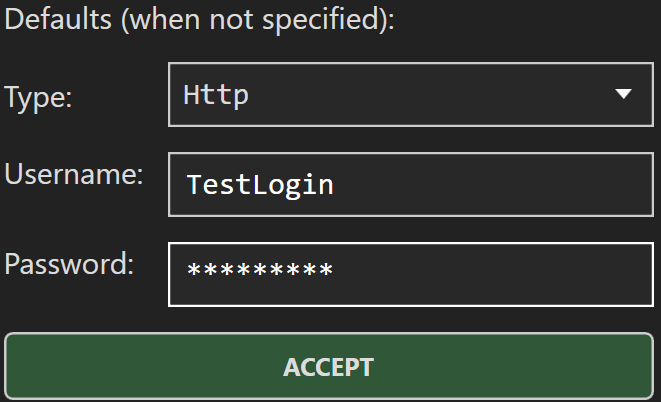
OpenBullet 2 — бесплатный мощный и гибкий инструмент, широко используемый специалистами по веб-парсингу, SEO, кибербезопасности и тестированию ПО. Он поддерживает сбор и анализ данных, многопоточность, настройку скриптов, работу с прокси и капчами, а также ведет подробное логирование. Пользователи могут легко управлять конфигурациями ботов, списками логинов и паролей, а также подключать плагины для расширения возможностей. Все это делает OpenBullet 2 универсальным решением для веб-скрапинга и автоматизации сложных процессов.
Комментарии: 0